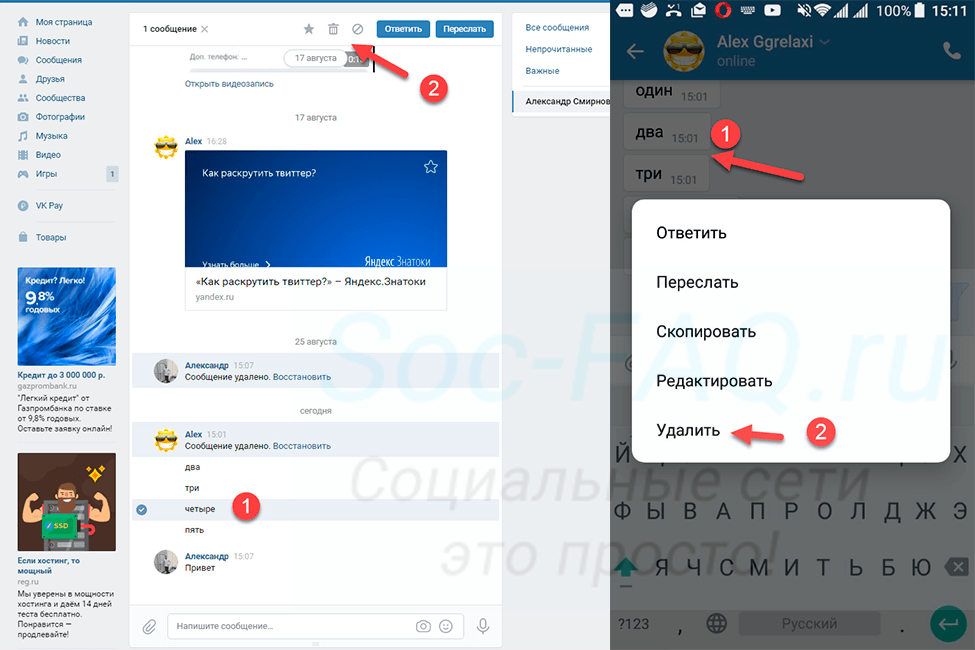получаем архив сообщений через телефон Андроид или Айфон
Зачастую возникает необходимость посмотреть историю сообщений Вконтакте, причины могут быть разными, но сделать это нужно. Хорошо если вся история переписки с человеком в целости и сохранности, а если сообщения давно удалены? В этот момент возникает вопрос — можно ли восстановить удаленные сообщения в ВК? Разумеется существует способ восстановить архив сообщений в Vkontakte после удаления. Сделать это можно через телефон, способ подходит для Андроид устройств и Айфонов.В данном видео подробно описано как восстановить переписку Вонтакте, используя обращение в поддержку соц сети за архивом, обычно получение занимает около суток, поэтому придется немного подождать.
С чего нужно начать
В первую очередь нужно вооружиться своим мобильным устройством на базе iOS или Android. Восстановление возможно только с телефона. Зайдите в приложение Vkontakte, нажмите на три полоски в верхнем углу и выберите из списка графу «Помощь»:
Восстановление возможно только с телефона. Зайдите в приложение Vkontakte, нажмите на три полоски в верхнем углу и выберите из списка графу «Помощь»:После чего выполните следующие действия:
- Впишите в поисковую графу вопрос, как получить архив со своими данными.
- Нажмите на выданный результат.
- Перейдите по ссылке, находящейся в начале тела статьи:
Скачиваем и распаковываем архив
После подтверждения пароля отправляется запрос в техподдержку социальной сети. Дожидаться ответа придется около дня. О готовности архивных данных вам будет сообщено в личных сообщениях. Зайдите в смс-оповещение и скачайте архив, нажав на графу «Защита данных Вконтакте».
Остается скачать файлы и подтвердить контактный телефонный номер, привязанный к странице:
Нужно запросить проверочный код. На ваш телефон придет входящий вызов. Последние его четыре цифры – это и есть код проверки. Введите его в соответствующую графу. Если все правильно, начнется автоматическое скачивание архива. Как только все данные загрузились, нужно выполнить следующие действия:
1. Зайти в Total Commander (это приложение нужно скачать в Play Market или Apple Store) и найти архив:
2. Распаковать сведения (нажать «распаковать все выбранные).
3. Просмотреть папки и найти ту, в которой хранятся сообщения, в нашем случае это папка messages.
4. Зажать ярлык index-messages.html:
5. Выбрать графу «открыть с помощью» дважды (первый список с программами обходим стороной, нам нужен тот, где высвечивается мобильный браузер).
6. Выбрать Chrome или другой установленный браузер.
Перед вами откроется страница со всеми контактами, с которыми вы когда-то вели переписку. Остается выбрать нужного пользователя, чтобы прочитать все полученные или отправленные сообщения!
Остается выбрать нужного пользователя, чтобы прочитать все полученные или отправленные сообщения!
Как восстановить переписку вк: 4 продуктивных способа
Доброго времени суток, уважаемые читатели моего блога! На связи Федор Лыков. В сегодняшней познавательной статье мы будем разбирать вопрос, как восстановить переписку вк.
В наше время, социальные сети занимают очень большую часть нашей жизни. Многим людям социальные сети заменяют реальное общение полностью. Разумеется, что иногда мы перестаем общаться с людьми и «чистим» свой список полученных сообщений и диалогов в общем.
А что, если удалили что-то важное? На этот вопрос сегодня я и постараюсь дать ответ.
Как вы уже помните, если читаете блог не первый день, данная функция вконтакте позволяет удалить с вашей страницы сообщения и соответственно больше с вашего профиля их прочитать будет невозможно. Но загвоздка в том, что данные письма остаются как на сервере ВК, так и у собеседника за исключением того случая, когда вы воспользовались кнопкой «удалить для всех».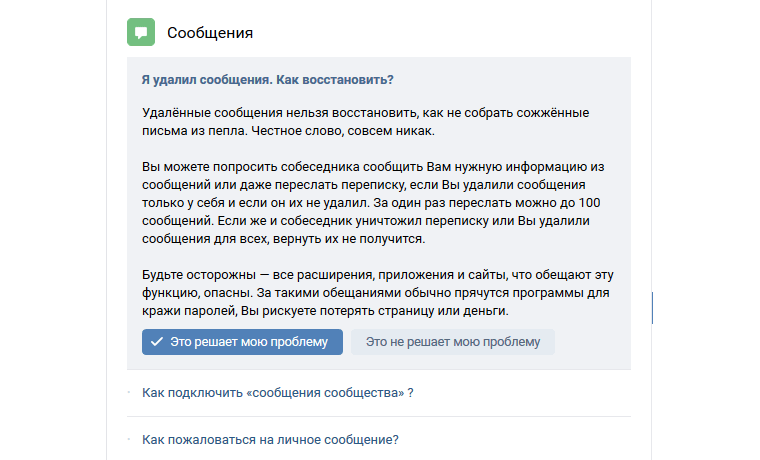
Данная функция позволяет стереть сообщение, которое было отправлено не позже, чем 24 часа назад. Более детально мы рассматривали данный вопрос в статье об удалении сообщений, рекомендую к прочтению.
Итак, так как письма удаляются не полностью, как мы выяснили, соответственно есть несколько способов, которые позволят нам восстановить их. Давайте уже перейдем непосредственно к разбору данного вопроса поэтому желаю вам приятного чтения!
Содержание статьи
Перечисление способов
Итак, какие же все-таки имеются способы? Давайте я их прямо сейчас перечислю.
| Описание | Вероятность успеха | |
| С помощью кнопки «восстановить» | Позволяет вернуть сообщение из «корзины» обратно в диалог. | 100% при условии, что было удалено очень малое количество времени назад (как правило, случайно) |
| Использование расширения VKOpt | С помощью функционала данного плагина возможно восстановления недавно удаленных сообщений и контента из них | Не самая высокая и требует большого количества времени. |
| Выгрузка архива своего профиля | Сайт в автоматическом режиме подготавливает архив ваших персональных данных, в котором хранится большое количество разной информации, в том числе и все ваши переписки, посты и комментарии, даже удаленные. | Средняя, недавно удаленные переписки восстанавливаются. Требуется от пары часов до нескольких дней для формирования. |
| Обращение в службу поддержки сайта | Так как переписки хранятся какое-то время на серверах сайта, имеется возможность при обращении в администрацию получить обратно свои сообщения. | Очень высокая и самая доступная. Требует времени. |
Теперь предлагаю по порядку рассмотреть каждый вариант по отдельности.
Кнопка «Восстановить»
Нажав на данную кнопку нужное письмо будет возвращено в диалог. То же самое нужно проделать с остальными, которые по чистой случайности были удалены.
То же самое нужно проделать с остальными, которые по чистой случайности были удалены.
Способ слишком элементарен и прост для такой обширной темы, как восстановить переписку в вк после удаления через компьютер
Восстанавливаем с помощью VKOpt
Про данное очень удобное и функциональное расширение я уже рассказывал в одной из предыдущих статей. Конкретно говоря, в ней я рассказывал о скачивании музыки с сайта Вконтакте. Обязательно почитайте.
Итак, что из себя представляет данный плагин? Он позволяет значительно увеличить функции сайта помимо скачки медиафайлов. Позволяет увеличить возможности кастомизации, удобство и комфорт. Об этом вы можете подробно прочитать на официальном сайте.
Заходите по ссылке и устанавливайте под ваш браузер. После этого переходите на сам сайт и заходите в раздел «Сообщения», который находится в левом меню.
В открывшемся окне диалогов смотрим в нижнюю часть и наводим курсор на шестеренку. Раскроется окно имеющихся функций, в котором нам потребуется выбрать соответствующий пункт «Поиск удаленных сообщений».
Раскроется окно имеющихся функций, в котором нам потребуется выбрать соответствующий пункт «Поиск удаленных сообщений».
Откроется еще одно окошко, которое запустит процесс. Это может занять очень продолжительное количество времени, и после получения результата вы сможете выгрузить файл с диалогами.
Как предупреждает само расширение: в найденных сообщениях будет скорее всего отсутствовать текст и по большей части данный способ подходит для недавно удаленных писем с вложениями. Способ не подойдет, если удалил сообщения давно.
Выгружаем личный архив
Как я уже описал сверху в таблице, имеется возможность выгрузки персонального архива данных. Он содержит все ваши переписки (по большей части не удаленные), посты, комментарии, видеозаписи, фотографии, рекламные таргеты и так далее. Иногда, через архив возможно попытаться восстановить удаленные переписки.
Единственная проблема, что данный вариант не гарантирует стопроцентной вероятности.
Учитывая тот факт, что его формирование может занимать несколько дней, рассчитывать на это не стоит, но попытаться стоит.
Для этого нам необходимо перейти на официальную страницу сайта, где подробно рассказано о том, что это такое и как оставить заявку на выгрузку.
Нажимаем на отмеченную ссылку в посте и вас перенаправит на другую страницу, где будет описано какую информацию собирает сайт. Читаем и листаем в самый низ, где найдем желаемую кнопку для запроса.
После этого вам будет предложено выбрать какие данные вы хотите выгрузить. При выборе пункта «комментарии» время подготовки увеличится до нескольких дней.
После выбора и подтверждения вам придет сообщение от администрации о том, что вы сделали запрос на формирование архива. При его готовности в этот же диалог придет уведомление и ссылка на скачивание.
Сделано все достаточно удобно в форме сайта, так что вы легко сможете проверить восстановились ли какие-то сообщения после удаления.
Обращаемся в службу поддержки
Это достаточно надежный способ, который может действительно помочь в нашем сегодняшнем деле. Хоть сам блог помощи и убеждает нас в том, что ничего не выйдет, это не является правдой. Я имею личный опыт работы со службой поддержки, и она смогла мне помочь.
Для этого существует ссылка на службу поддержки, которую я оставляю вам.
Заполните форму с вашей проблемой максимально подробно, чтобы вам действительно могли помочь. Чаще всего, это и является максимальным гарантом успеха вашей затеи. После описания нажмите кнопку «отправить».
Как правило, следует описать, что после удаления диалога вы поняли, что там имеются очень важные для вас данные, которые нужно вернуть. Пытайтесь выстроить диалог таким образом, чтобы агенты помогли вам, потому что далеко не всегда они готовы идти на уступки.
Через определенное время вам ответят, что отобразится в уведомлениях сайта, где и будет отдельный блок с перепиской.
Стремитесь вернуть, убедите поддержку и вам обязательно помогут!
Если вышеперечисленные способы вам не помогли, то всегда можно попытать счастья и написать человеку, письма с которым вам требуется вернуть. Возможно, они сохранились у него, и он сможет вам их переслать. В случае, когда и этот способ не спас, то увы – придется смириться с такой потерей. Больше никакие способы вам не помогут и скорее всего сообщения удалены с концами.
Заключение
Сегодня мы с вами разобрались, как восстановить переписку вк самыми различными возможными способами. Надеюсь. Что хотя бы один из них сможет вам помочь вернуть их и помочь. Если статья оказалась полезной – как всегда попрошу вас обязательно порекомендовать её вашим друзьям и близким.
Обязательно буду ждать ваших комментариев с критикой и вопросами. Не стесняйтесь – обязательно отвечу и с радостью почитаю.
Спасибо, что дочитали до конца! Скоро увидимся в следующих публикациях! Всего вам доброго и до свидания!
С Уважением, автор блога Федор Лыков!
Как восстановить удаленные материалы «ВКонтакте»
Пользователи «ВКонтакте» постоянно публикуют новые материалы у себя на странице или в сообществах.
В этой статье мы подробно рассмотрим, как восстановить удаленные материалы «ВКонтакте»:
- Сразу после удаления;
- После того, как пропала возможность моментального восстановления;
- Через обращение в техподдержку сайта.
Восстановление материалов «ВКонтакте» сразу после удаления
Разработчики сервиса понимают, что пользователи могут случайно удалить записи со стены, либо другие материалы, поэтому оставляют возможность мгновенного восстановления. Здесь мы рассмотрим, как сделать это на компьютере и на мобильных устройствах.
Полная компьютерная версия сайта
Если пользователь нажал на «Удалить» в меню опций своего поста на стене, он может тут же нажать на кнопку «Восстановить». После этого удаленный пост вернется на стену со всеми материалами, которые были опубликованы в этой записи.
После этого удаленный пост вернется на стену со всеми материалами, которые были опубликованы в этой записи.
На примере с фотографией это работает следующим образом: после нажатия на кнопку «Удалить» появляется специальная кнопка «Восстановить», после нажатия на которую фотография возвращается обратно на страницу пользователя или в сообщество.
Мобильная версия сайта
В официальном приложении для телефонов восстанавливать таким образом материалы нельзя, но такая возможность сохраняется для сайта m.vk.com, который специально оптимизирован для мобильных браузеров. Так, например, после удаления записи со стены появляется кнопка «Восстановить», после нажатия на которую пост будет возвращен обратно.
После удаления фотография сразу же появляется такая же кнопка, на которую достаточно просто нажать для восстановления картинки.
Как вернуть удаленный пост «ВКонтакте», если пропала кнопка восстановления?
Часто пользователи ВК сталкиваются с ситуацией, когда нужно восстановить пост, который уже нельзя вернуть моментальным восстановлением с помощью вышеописанного способа. Здесь важно понимать, что даже после такого удаления пост все равно еще «живет» пять часов, в течение которых его можно вернуть. Восстановить можно запись на стене пользователя или в сообществе. При этом воспользоваться данным методом может только тот аккаунт, который разместил эту запись у себя на стене, либо администратор сообщества.
Здесь важно понимать, что даже после такого удаления пост все равно еще «живет» пять часов, в течение которых его можно вернуть. Восстановить можно запись на стене пользователя или в сообществе. При этом воспользоваться данным методом может только тот аккаунт, который разместил эту запись у себя на стене, либо администратор сообщества.
Для этого способа также понадобится узнать ID пользователя, у которого была размещена эта запись на стене, либо ID сообщества. Также потребуется узнать номер поста. Для этого можно кликнуть на время, в которое была опубликована запись.
Здесь нужно обратить внимание на числа, которые идут после слова wall в адресной строке. В нашем случае первое большое число до знака подчеркивания — это ID пользователя, а второе число «72» — это номер поста.
Обратите внимание!
Так как номер поста может быть неизвестен после удаления, его можно узнать другим способом: просто посмотрев номер предыдущего поста и прибавив к нему 1. Если у последней записи на стене есть комментарии, их следует прибавить к номеру этого поста, чтобы вычислить номер удаленной записи.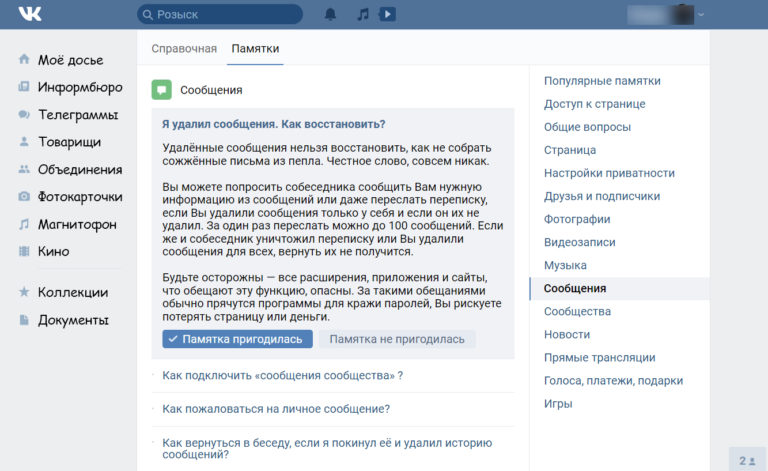
Далее следует перейти по этой ссылке, чтобы попасть на страницу со специальной командой, которая способна возвращать удаленные записи. Здесь внизу страницы в разделе «Пример запроса» нужно вставить ID страницы или сообщества (перед идентификационным номером сообщества следует поставить знак «-«) в поле «owner_id», а также в поле «post_id» следует указать номер удаленного поста. В пункте «version» нужно оставить по умолчанию «5.92». После этого нужно кликнуть на «Выполнить», чтобы произвести восстановление удаленного поста. В случае успешного выполнения команды, в соответствующем поле появится следующее сообщение: «{«response»: 1}».
Восстановление через техподдержку
Если приведенный выше способ не помогает, пользователь может обратиться в техническую поддержку сайта. Для этого нужно перейти по данной ссылке, после чего следует подробно рассказать о своей проблеме, описав, какие именно материалы были удалены и когда. Также здесь нужно указать ссылку на страницу, с которой были удалены материалы (это может быть профиль пользователя, либо страница сообщества). Отправлять данный запрос следует тому пользователю, который производил загрузку и удаление материалов.
Отправлять данный запрос следует тому пользователю, который производил загрузку и удаление материалов.
Важно!
Специалисты техподдержки не всегда могут помочь в этих проблемах. Также стоит учитывать, что у них есть всего несколько часов до полного удаления файлов с серверов сайта.
Заключение
Как можно заметить, даже после того, как пропадает кнопка «Восстановления», все равно остаются способы, с помощью которых можно вернуть удаленные материалы. Действовать нужно как можно быстрее, потому как время хранения материалов на серверах «ВКонтакте» ограничено.
Как в ВК восстановить удаленные сообщения: 5 рабочих способов
Нажатие кнопки по неосторожности может оказаться трагедией, если эта кнопка – «Удалить». Тогда необходимо срочно вернуть сообщение. Для этого существует 5 способов – восстановить удаленные сообщения в «ВКонтакте».
Одной кнопкой
Случайно удалив что-то, не обновляйте и не закрывайте страницу. Не обновляя страницу сразу после удаления возможно вернуть объект по одному нажатию.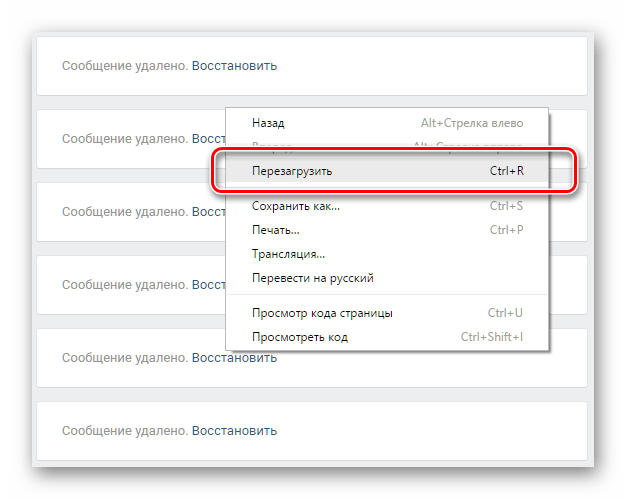 В диалоге, на месте удаленного элемента, должна появиться кнопка «Восстановить» – нажимаем и возвращаем удаленные сообщения ВКонтакте.
В диалоге, на месте удаленного элемента, должна появиться кнопка «Восстановить» – нажимаем и возвращаем удаленные сообщения ВКонтакте.
Восстановить переписку ВКонтакте после удаления с помощью этого метода не получится через мобильные приложения, и вернуть полностью удаленные переписки. Сообщения восстанавливаются только по одному, а восстановить множество – будет трудозатратно.
С помощью друзей
Искусственно восстановить сообщение могут помочь друзья. Попросите переслать или сделать скриншот и отправить вам. Оно вернется в диалоги, но будет присланным от вашего друга и от вашего лица.
Этот метод не сработает, если удаление было двусторонним для обоих пользователей. Каждое сообщение для пересылки выделяется вручную, поэтому отправка большого количества может занять время.
Через электронную почту
Для пользователей, у кого включена настройка уведомлений по электронной почте, есть дополнительные способы решения проблемы. Приходящие оповещения будут дублироваться на почту, где их можно будет прочитать после удаления.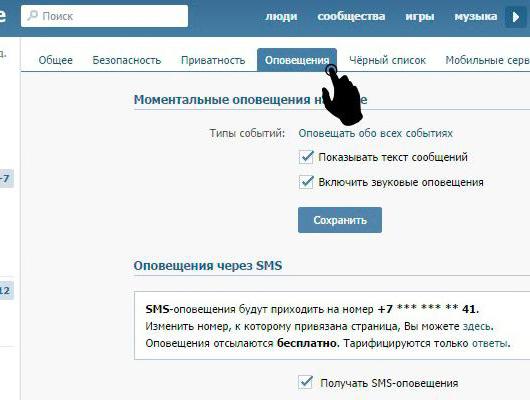
Таким образом не получится вернуть сообщение в интерфейсе сервиса, и просмотреть всю удаленную переписку ВКонтакте. Подходит, если нужно найти одну или несколько важных заметок из последних.
ПРИМЕЧАНИЕ! Исходящие не приходят на почту, их нельзя вернуть через электронный ящик.
Запросом архива
Российское законодательство обязует сервисы, хранящие личные данные, возвращать их пользователям. Таким образом государство заботиться о сохранности личных данных и количеством собранной информации. Благодаря этим обязанностям, вернуть сообщение ВКонтакте, которое удалено, можно еще одним способом.
Социальная сеть имеет страницу «Выгрузить данные о себе» на странице «Порядок охраны данных». Пролистав вниз, нажмите кнопку «Запросить архив», в окне выберите элементы для загрузки.
Скачать сразу не выйдет: ссылка для скачивания придет на электронную почту через нескольких часов.
Переписки хранится в папке «messenges», которая содержит множество папок с цифрами. Цифра – уникальный номер пользователя (ID) с которым велась переписка. Она будет в текстовом файле. Этот метод ничего не возвращает на сайт. Архив решает вопрос – как восстановить удаленные переписки, а не только отдельный элемент.
Цифра – уникальный номер пользователя (ID) с которым велась переписка. Она будет в текстовом файле. Этот метод ничего не возвращает на сайт. Архив решает вопрос – как восстановить удаленные переписки, а не только отдельный элемент.
С использованием приложений
Приложений для восстановления удаленных сообщений ВКонтакте несколько, однако рабочий и безопасный способ у браузерного расширения «VkOpt». Оно включает функцию создания резервной копии диалога, сохраняя файл на устройство. Делается это заранее. Используется для каждого диалога по отдельности. Сохранения надо делать регулярно: чтобы не потерялась новая переписка.
Как в ВК восстановить удаленные сообщения с помощью «VKOpt» без сохранения резервной копии? Используя специальную кнопку в диалоге. Восстановлению будут подлежать только материалы беседы за все время (изображения, видео, документы) и недавно удаленные сообщения. Для восстановления без резервной копии – в окне нужно обязательно поставить галочку «Пытаться восстанавливать».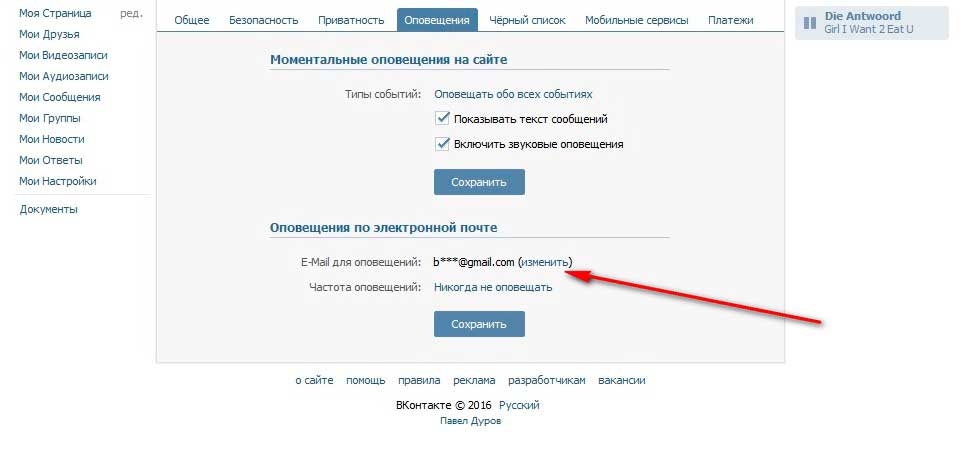
ВНИМАНИЕ! Никаких гарантий восстановления чего-либо нет. Использования приложений может быть небезопасно, их установка совершается только на свой страх и риск. Уменьшить вероятность взлома или хищения данных можно только отслеживая отзывы, или не устанавливая подобные приложения.
С помощью кэша браузера
Если ваш браузер хранит кэш страниц, попробуйте выключить интернет и обновите страницу. Сама программа браузера поможет восстановить удаленные сообщения ВКонтакте без приложений, если страница загрузилась в кэш.
Перед использованием этого способа, проверьте, включено ли сохранение кэша браузером. Вбейте ссылку в адресную строку «Google Chrome»:
chrome://flags/#show-saved-copy
В настройки, найдите «Show Saved Copy Button» и убедитесь, что функция включена – «Enable».
Для того, чтобы просмотреть диалог, на странице ошибки – нажмите кнопку «Открыть сохраненную копию». Если кнопки нет, значит кэш не сохранялся и этот метод не сработает. Если кнопка работает, откроется сохраненная браузером копия.
Если кнопки нет, значит кэш не сохранялся и этот метод не сработает. Если кнопка работает, откроется сохраненная браузером копия.
способы, как вернуть диалог в вк, если его случайно удалил
Современные письма давно лишились возвышенности. Длинные романтичные послания, отосланные по почте, превратились в короткие смс-сообщения, написанные в соцсетях или в вотсапе. Тем не менее, переписка между людьми была и остается важным компонентом социального взаимодействия. Контакт, как и другие соцсети, полностью сохраняет историю диалогов. Что же делать, если по каким-то причинам переписка исчезла? Как восстановить переписку в ВК, если, например, страницу взломали и удалили все ваши диалоги? Или одноклассник случайно щелкнул не по той иконке на экране телефона.
Можно ли восстановить удаленные сообщения в контакте
Вернуть старую переписку из архива, задача по силам только тогда, когда страница с диалогом еще не обновлялась. Тогда на месте удаленных сообщений появится кнопка «Восстановить».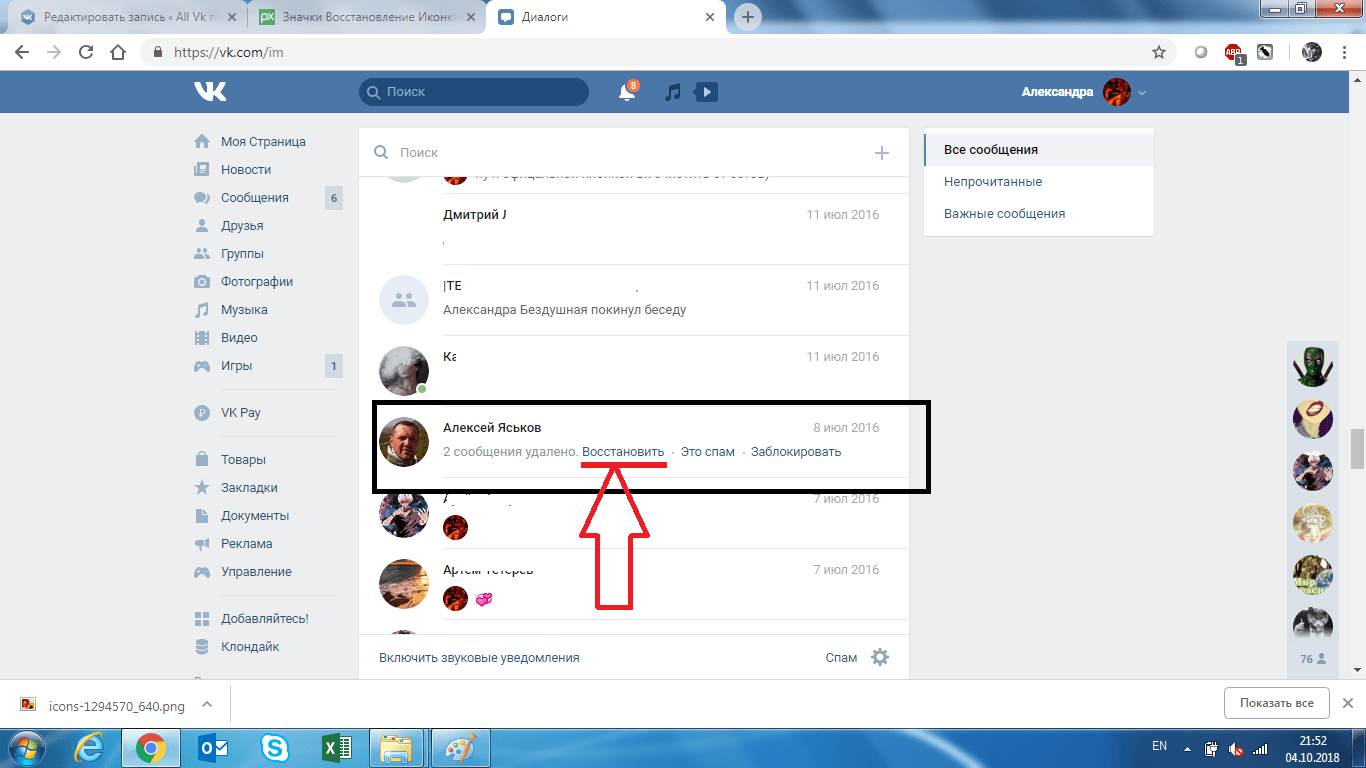 После нажатия на нее переписка тут же примет первоначальный облик. Очень важно не перезагружать страничку, иначе история ВКонтакте будет потеряна навсегда. Здесь важна внимательность, оперативность и аккуратность. Прежде, чем удалять переписку, обдумайте этот шаг. Ведь возобновить ее, спустя даже несколько часов, будет уже невозможно.
После нажатия на нее переписка тут же примет первоначальный облик. Очень важно не перезагружать страничку, иначе история ВКонтакте будет потеряна навсегда. Здесь важна внимательность, оперативность и аккуратность. Прежде, чем удалять переписку, обдумайте этот шаг. Ведь возобновить ее, спустя даже несколько часов, будет уже невозможно.
Часто пользователи советуют обратиться в техническую поддержку. Авторитетно заявляю – она ничем не поможет! Почему? Потому, как вернуть историю сообщений техподдержка не имеет права. Контакт еще не имеет системы верификации и нельзя с точностью определить, что восстановления требует истинный пользователь аккаунта, а не злоумышленник. Никакие увещевания на них не подействуют, ведь перед удалением система предупреждает о необратимости действия.
Способы восстановления переписки
Добиться активных действий от технической поддержки не удалось? Не отчаивайтесь! Существует несколько хитрых способов, как восстановить личную переписку в ВК. Их нельзя назвать простыми, и ни один не дает 100% гарантии успеха. Иногда требуется специальные компьютерные навыки, но чаще – терпение и время. Тем не менее, если переписка имеет реальную ценность для вас, попробовать стоит:
Иногда требуется специальные компьютерные навыки, но чаще – терпение и время. Тем не менее, если переписка имеет реальную ценность для вас, попробовать стоит:
Многофункциональное дополнение к аккаунту VK значительно упрощает жизнь многим пользователям. Популярность расширения способствовала появлению большого количества подделок, потому скачивать приложение стоит лишь с официального сайта. Если установка запрашивает личные данные, пароль и прочие подозрительные действия – лучше откажитесь. Иначе быть вам со взломанной страницей!
Как вернуть удаленные сообщения ВКонтакте с помощью Vkopt? Установив дополнение, справа под основным меню страницы появится надпись . Далее открываете сообщения и в меню «Действия» выбираете «Статистика». Выставляете необходимые параметры и кликаете «Поехали!». Через некоторое время расширение собирает ваши диалоги со всеми пользователями. Выбрав нужного, кликаете на дату и время в правой части таблички. В результате, вы перейдете к началу диалога с пользователем, даже если он был удален.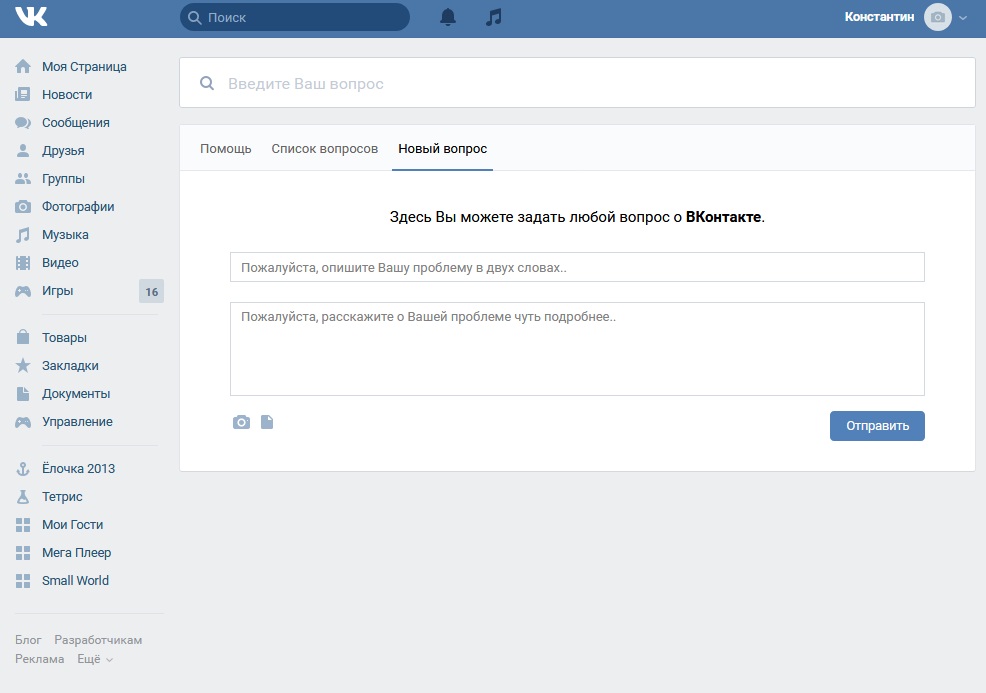
Видеоинструкция: как восстановить удаленные сообщения в контакте
Существует множество способов, как восстановить личную переписку в ВК. Ни один из них не гарантирует восстановления полного объема пропавшей корреспонденции, диалога или фото. Самый простой – это попросить собеседника выслать диалог. Если, пользователь, как и вы, удалил сообщения, или отказывается пойти на встречу, на помощь приходят более хитрые методы. Посм
Как восстановить удаленные текстовые сообщения на Android
Потеря данных с вашего телефона душераздирающая. Если вы случайно удалили что-то, украли или повредили телефон, ваши незаменимые фотографии, сообщения от близких и многое другое могут исчезнуть в мгновение ока.
Если вам нужно восстановить некоторые текстовые сообщения со своего телефона Android, вы, вероятно, отчаянно ищете лучшее решение для этого. Вот что вам нужно знать о том, как восстановить удаленные тексты и как сделать их резервную копию, чтобы предотвратить это в будущем.
Вот что вам нужно знать о том, как восстановить удаленные тексты и как сделать их резервную копию, чтобы предотвратить это в будущем.
Как восстановить удаленные текстовые сообщения на Android
Начнем с плохих новостей: действительно нет надежного способа восстановить удаленные тексты на Android, если вы не подготовились заранее.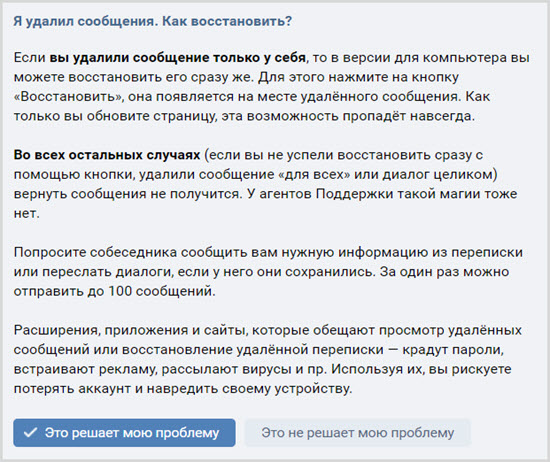
Прежде чем мы перейдем к некоторым инструментам, не забудьте о простом решении этой проблемы: спросить у другой стороны.Если вы потеряли только несколько текстовых сообщений, у человека, которому вы переписывались, все еще могут быть копии этих текстов на своем телефоне. Они могут переслать их вам или сделать снимки экрана.
Однако если это не удается, вы можете подумать о том, чтобы обратиться к приложениям для восстановления. Выполните поиск в Google, чтобы узнать, как восстановить удаленные тексты, и вы встретите множество сайтов, предлагающих программное обеспечение для восстановления Android.
Выполните поиск в Google, чтобы узнать, как восстановить удаленные тексты, и вы встретите множество сайтов, предлагающих программное обеспечение для восстановления Android.
Проблема в том, что для большинства людей эти инструменты не работают.Мы протестировали Mobikin, FonePaw Android Recovery и EaseUS MobiSaver. Каждому из них не удалось восстановить данные из-за как минимум одного из трех больших ограничений:
- Вам нужен root-доступ для восстановления текстовых сообщений.

- Инструменты фактически ничего не восстанавливают без оплаты.
- Они просят вас использовать недоступный протокол USB Mass Storage.
Давайте обсудим каждый из этих недостатков по очереди.
Недостаток 1: необходим рут-доступ
Получение root-прав на вашем телефоне Android дает, помимо других преимуществ, возможность доступа к любому файлу на вашем устройстве. По умолчанию Android скрывает от вас некоторые защищенные системные папки. Папка, содержащая ваши тексты, попадает в эту категорию. Таким образом, вы не можете установить обычное приложение для просмотра файлов и перейти в каталог, содержащий ваши тексты, без рутирования.
По умолчанию Android скрывает от вас некоторые защищенные системные папки. Папка, содержащая ваши тексты, попадает в эту категорию. Таким образом, вы не можете установить обычное приложение для просмотра файлов и перейти в каталог, содержащий ваши тексты, без рутирования.
Каждый раз, когда вы проходите через одну из этих программ восстановления текста, они обычно проверяют наличие root-доступа.Без этого они мало что могут сделать. При тестировании Mobikin мы пропустили корневую подсказку и остались на пустом экране результатов. FonePaw попытался создать временный root-доступ, в результате чего Android отобразил предупреждение системы безопасности.
Хотя временный корень восстанавливается после перезагрузки, это все еще инвазивный (но, к сожалению, необходимый) шаг для этих приложений. А для постоянного рутирования обычно требуется разблокировка загрузчика, который стирает данные на вашем телефоне. Возможно, вы не захотите рутировать свой телефон по соображениям безопасности, к тому же большинству людей это больше не нужно.
А для постоянного рутирования обычно требуется разблокировка загрузчика, который стирает данные на вашем телефоне. Возможно, вы не захотите рутировать свой телефон по соображениям безопасности, к тому же большинству людей это больше не нужно.
Таким образом, требование root-доступа не позволяет большинству людей использовать эти инструменты восстановления.
Недостаток 2: восстановление не бесплатное
Даже если у вас рутированный телефон или вы не возражаете против временного рута, вы будете шокированы, когда попытаетесь восстановить тексты.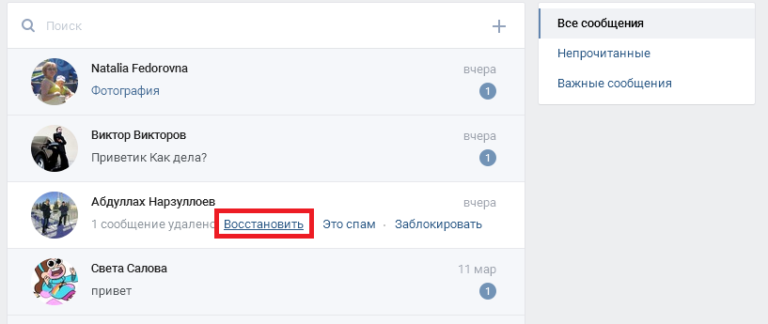 Все эти инструменты очень похожи и предлагают «бесплатные пробные версии», которые практически ничего не делают, кроме проверки удаленных файлов. Вам нужно будет заплатить высокую цену (40-50 долларов или больше), чтобы действительно что-нибудь восстановить.
Все эти инструменты очень похожи и предлагают «бесплатные пробные версии», которые практически ничего не делают, кроме проверки удаленных файлов. Вам нужно будет заплатить высокую цену (40-50 долларов или больше), чтобы действительно что-нибудь восстановить.
Большинство людей, вероятно, не захотят платить такие деньги за восстановление нескольких текстов.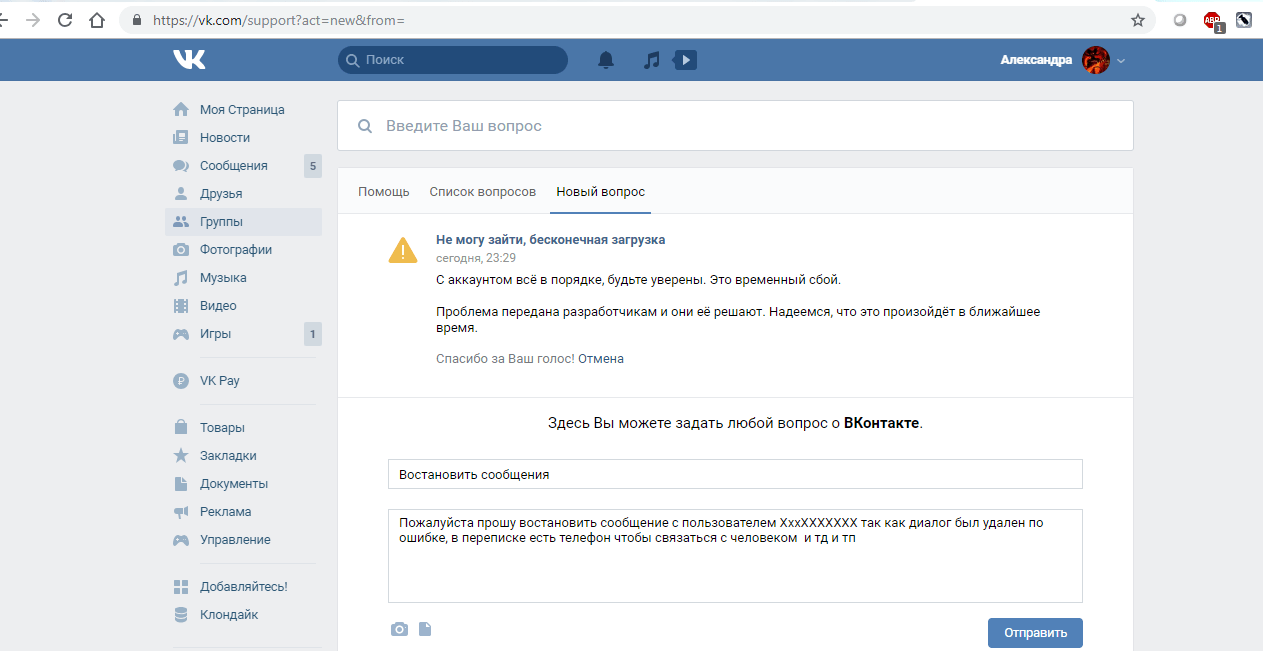 Конечно, вы предполагаете, что создатели приложения заслуживают доверия при оплате, и что программное обеспечение действительно работает, если вы платите.
Конечно, вы предполагаете, что создатели приложения заслуживают доверия при оплате, и что программное обеспечение действительно работает, если вы платите.
Если вы решите рискнуть и заплатить за эти приложения, вы должны действовать быстро.Когда вы удаляете данные на Android, ваш телефон отмечает место, где эти данные находились, как доступное для новой информации. Это означает, что чем дольше вы используете свой телефон после удаления, тем больше вероятность того, что удаленные тексты будут перезаписаны.
Чтобы максимизировать ваши шансы на выздоровление, вам следует перевести телефон в режим полета и по возможности избегать его использования, пока вы не попытаетесь вернуть их.
Недостаток 3: USB-накопитель недоступен
Столкнувшись с этими ограничениями, вы можете рассмотреть возможность использования инструмента для восстановления файлов ПК, такого как Recuva.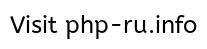 Подключение телефона к компьютеру должно позволить вам сканировать его на наличие удаленных файлов, верно? К сожалению, это тоже тупик.
Подключение телефона к компьютеру должно позволить вам сканировать его на наличие удаленных файлов, верно? К сожалению, это тоже тупик.
Когда вы подключаете свой телефон Android к ПК, вы можете выбрать один из нескольких протоколов.Современные устройства обычно используют MTP (протокол передачи мультимедиа) или PTP (протокол передачи изображений).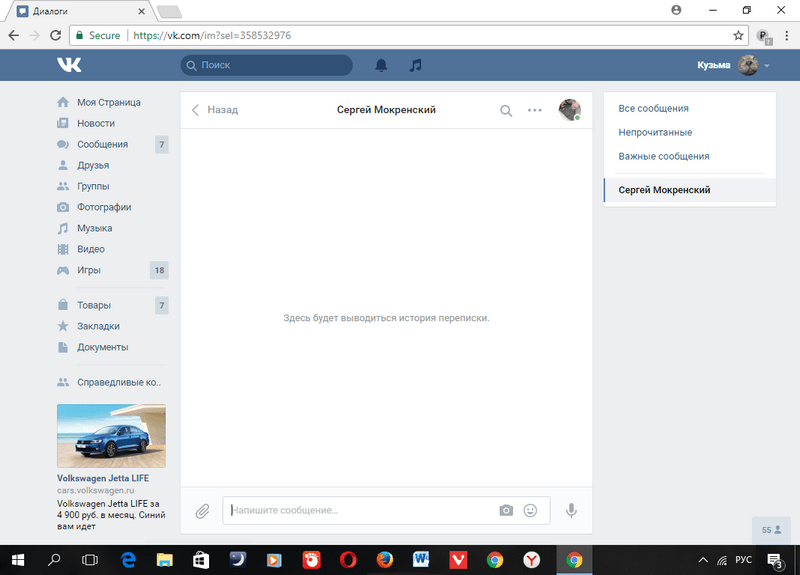 Древние устройства Android (старше 4.x Ice Cream Sandwich) использовали другой протокол, известный как USB Mass Storage (UMS).
Древние устройства Android (старше 4.x Ice Cream Sandwich) использовали другой протокол, известный как USB Mass Storage (UMS).
UMS — это тот же протокол, который используют флеш-накопители при подключении к ПК.Это делает их содержимое полностью доступным для главного компьютера. Проблема в том, что хост-устройству требуется монопольный доступ к подключенному устройству при использовании UMS.
Таким образом, просматривая файлы телефона через компьютер, вы не можете одновременно пользоваться телефоном.В прошлом это вызывало проблемы с системными папками Android, а также означало, что Android должен был использовать файловую систему FAT, которая является медленной и устаревшей.
При этом Android больше не поддерживает UMS. Таким образом, вы не можете использовать такую программу, как Recuva, для восстановления файлов с устройства, подключенного к MTP или PTP. Он даже не увидит ваше устройство. EaseUs MobiSaver попросил нас включить UMS, но это невозможно на современных телефонах Android.
Таким образом, вы не можете использовать такую программу, как Recuva, для восстановления файлов с устройства, подключенного к MTP или PTP. Он даже не увидит ваше устройство. EaseUs MobiSaver попросил нас включить UMS, но это невозможно на современных телефонах Android.
Есть и лучшая радость: если в вашем телефоне есть SD-карта, вы можете извлечь ее и вставить в компьютер, используя встроенный слот или внешний ридер. Оттуда Recuva может творить чудеса. Однако некоторые телефоны Android хранят текстовые сообщения на SD-карте. Таким образом, в большинстве случаев восстановить что-либо с карты не получится.
Оттуда Recuva может творить чудеса. Однако некоторые телефоны Android хранят текстовые сообщения на SD-карте. Таким образом, в большинстве случаев восстановить что-либо с карты не получится.
Как сделать резервную копию и восстановить текстовые сообщения Android
ЗакрытьИзображение 1 из 3
Изображение 2 из 3
Изображение 3 из 3
Хотя вам обычно не везет с восстановлением текстовых сообщений, хорошая новость заключается в том, что их резервное копирование очень просто. Уделите несколько минут, чтобы настроить план автоматического резервного копирования сегодня, и вам больше никогда не придется беспокоиться о том, как восстановить удаленные сообщения.
Уделите несколько минут, чтобы настроить план автоматического резервного копирования сегодня, и вам больше никогда не придется беспокоиться о том, как восстановить удаленные сообщения.
Чтобы легко создавать резервные копии текстовых сообщений, лучше всего подойдет бесплатное приложение под названием SMS Backup & Restore. Его легко настроить, он работает по расписанию и выполняет резервное копирование в облачное хранилище. Если вы хотите сделать резервную копию всего сразу, попробуйте другое лучшее приложение для резервного копирования Android.
Его легко настроить, он работает по расписанию и выполняет резервное копирование в облачное хранилище. Если вы хотите сделать резервную копию всего сразу, попробуйте другое лучшее приложение для резервного копирования Android.
После его установки дайте ему разрешение на доступ к вашей информации.Затем нажмите Настроить резервную копию на главном экране. Вы можете выбрать резервное копирование телефонных звонков в дополнение к текстовым сообщениям, если хотите. Нажмите Дополнительные параметры , чтобы включить резервное копирование MMS и эмодзи или резервное копирование только определенных разговоров.
Вы можете выбрать резервное копирование телефонных звонков в дополнение к текстовым сообщениям, если хотите. Нажмите Дополнительные параметры , чтобы включить резервное копирование MMS и эмодзи или резервное копирование только определенных разговоров.
Затем выберите, куда вы хотите сохранить резервную копию.Приложение поддерживает Google Диск, Dropbox, OneDrive и локальное хранение на вашем телефоне. Однако вам не следует выполнять резервное копирование на свой телефон: если он был украден или уничтожен, у вас не будет никакого способа восстановить сообщения. Коснитесь предпочитаемой службы, затем вам нужно будет подключить свою учетную запись и выбрать, как долго хранить резервные копии.
Однако вам не следует выполнять резервное копирование на свой телефон: если он был украден или уничтожен, у вас не будет никакого способа восстановить сообщения. Коснитесь предпочитаемой службы, затем вам нужно будет подключить свою учетную запись и выбрать, как долго хранить резервные копии.
Наконец, выберите, как часто выполнять резервное копирование.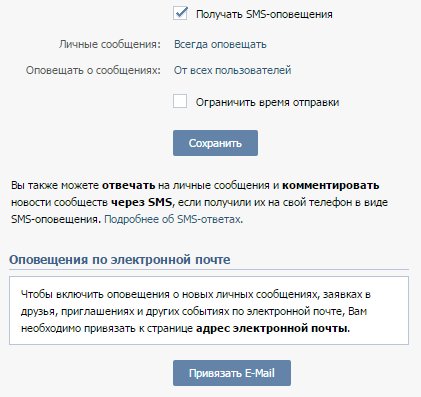 Daily — прекрасный интервал для большинства; вы можете выбрать Hourly для большей защиты. Когда вы закончите, нажмите Создать резервную копию сейчас , чтобы начать резервное копирование и запланировать его. Ваши сообщения теперь защищены.
Daily — прекрасный интервал для большинства; вы можете выбрать Hourly для большей защиты. Когда вы закончите, нажмите Создать резервную копию сейчас , чтобы начать резервное копирование и запланировать его. Ваши сообщения теперь защищены.
Вы можете выдвинуть левое меню в приложении и нажать Просмотреть резервные копии , чтобы убедиться, что они работают.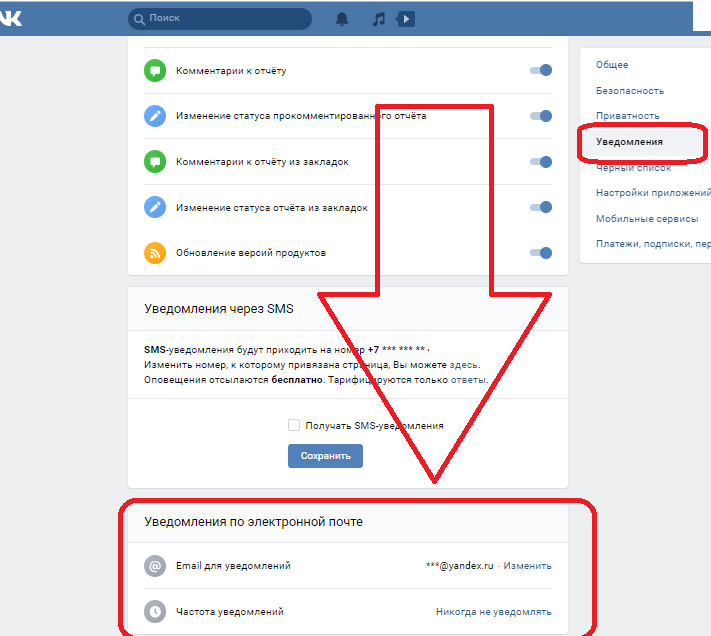 Выберите Восстановить из этого меню, когда вам нужно восстановить сообщения.
Выберите Восстановить из этого меню, когда вам нужно восстановить сообщения.
Загрузка: Резервное копирование и восстановление SMS (бесплатно)
Ваши тексты Android, надежно защищены
Хотя сцена восстановления текста Android не очень хороша (и то же самое, если вы хотите восстановить удаленные сообщения на iPhone), к счастью, сделать резервную копию легко.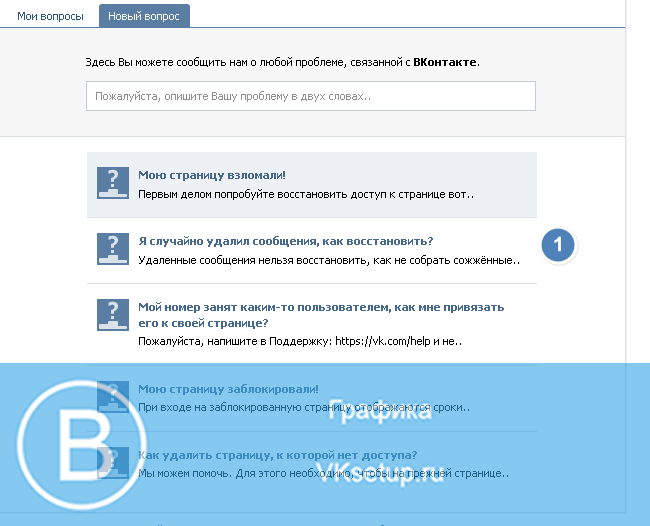 Если бы существовал идеальный способ восстановить старые сообщения, мы были бы рады поделиться им с вами. Однако сочетание ограничений Android и дорогостоящих инструментов восстановления означает, что вы не можете восстанавливать сообщения, не заплатив значительную сумму денег и не изменив свой телефон.
Если бы существовал идеальный способ восстановить старые сообщения, мы были бы рады поделиться им с вами. Однако сочетание ограничений Android и дорогостоящих инструментов восстановления означает, что вы не можете восстанавливать сообщения, не заплатив значительную сумму денег и не изменив свой телефон.
Чтобы лучше отправлять текстовые сообщения, ознакомьтесь с лучшими альтернативными приложениями для SMS для Android.
Кредит изображения: londondeposit / Depositphotos
Безопасен ли WhatsApp? 5 угроз безопасности, которые пользователи должны знать о Безопасность WhatsApp представляет собой серьезную проблему, поэтому он часто становится целью мошенников и хакеров.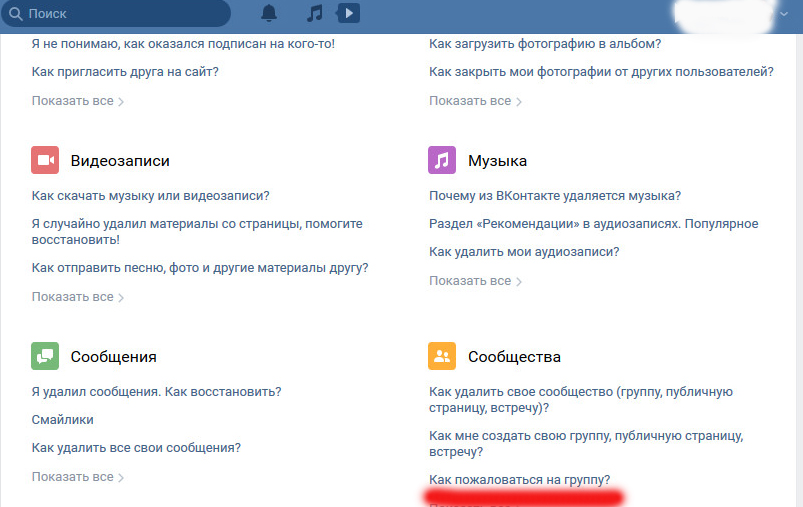 WhatsApp безопасен? Вот что вам нужно знать.
WhatsApp безопасен? Вот что вам нужно знать.
Бен — заместитель редактора и менеджер по адаптации в MakeUseOf.Он оставил свою работу в сфере ИТ, чтобы писать полный рабочий день в 2016 году, и никогда не оглядывался назад. В качестве профессионального писателя он освещал технические руководства, рекомендации по видеоиграм и многое другое уже более шести лет.
Ещё от Ben StegnerПодпишитесь на нашу рассылку новостей
Подпишитесь на нашу рассылку, чтобы получать технические советы, обзоры, бесплатные электронные книги и эксклюзивные предложения!
Еще один шаг…!
Подтвердите свой адрес электронной почты в только что отправленном вам электронном письме.
Как восстановить навсегда удаленные сообщения на Facebook
В какой-то момент нам нужно получить доступ к нашим старым сообщениям Facebook, но когда мы начинаем их искать, мы понимаем, что они недоступны или полностью удалены из нашей учетной записи. Это действительно раздражает, потому что иногда вы хотите использовать эти сообщения для справки или даже в качестве доказательства.
Иногда вы можете случайно удалить сообщения и захотеть восстановить их, по какой бы то ни было причине, всегда есть решения для вас.
В этом посте мы расскажем обо всех возможных решениях для восстановления навсегда удаленных сообщений на Facebook. Мы поделимся некоторыми важными советами, которые обеспечат резервное копирование ваших сообщений и их отправку по другим каналам, чтобы вы могли получить к ним доступ, когда они вам понадобятся.
Во-первых, мы поделимся несколькими простыми советами, которые помогут вам с легкостью восстановить сообщения без необходимости использования каких-либо инструментов или выполнения длительной процедуры.
Как быстро восстановить удаленные сообщения
Проверить, удалено ли сообщение навсегда
Мы знаем, что вы не сочли бы это решением, но, хотите верьте, хотите нет, иногда сообщение не удаляется на самом деле, просто вы не заметили его в своих разговорах. Это настоятельно рекомендуется, особенно если вы знаете, что удалили сообщение не сразу.
Мы понимаем, что иногда сообщения удаляются случайно, но это не так просто, потому что вам будет предложено подтвердить перед удалением любого сообщения на Facebook.В связи с этим мы рекомендуем вам еще раз перепроверить, если возможно, загрузить как можно больше сообщений в свой канал или профиль, а затем нажать «Ctrl F» и выполнить поиск по слову или фразе, которые вы упомянули в сообщении.
В большинстве браузеров это «Control F» для отображения окна поиска, чтобы вы могли искать слова, отображаемые на любой странице, если вы не нашли свое сообщение, переходите к следующему шагу.
Попросить копию у получателя
Это еще одно простое решение, которое поможет вам восстановить удаленные сообщения на Facebook, даже если вы удалили их навсегда. Когда вы удаляете сообщение, оно удаляется только из вашего аккаунта. У получателя по-прежнему будет копия сообщения, если он не удалил сообщение со своей стороны.
Когда вы удаляете сообщение, оно удаляется только из вашего аккаунта. У получателя по-прежнему будет копия сообщения, если он не удалил сообщение со своей стороны.
Они могут отправить вам копию сообщения, скопировав и вставив ее в блокнот или любой текстовый редактор. Они также могут сделать снимок экрана и переслать его вам через мессенджер Facebook, электронную почту или Whatsapp. Укажите месяц и год, в котором вы отправили сообщение, чтобы они могли легко отслеживать сообщение со своей стороны.
Ищите свое сообщение в архивных темах
Иногда вы не удаляли сообщения, а помещали их в архив.Вы всегда должны отправлять сообщения в архив, а не удалять их, их действительно легко восстановить, когда в этом возникнет необходимость. Facebook предоставляет пользователям два варианта удаления сообщений: вы можете либо удалить чат, либо отправить его в архив.
Итак, чтобы искать сообщения в папке архива, вы перешли к заархивированным темам, щелкнув значок в виде шестеренки, который перенесет вас в настройки, из списка элементов вы увидите опцию «Архивированные темы». Обратите внимание, что вы можете настроить отправку всех чатов в архив, не обязательно, когда вы удаляете одно сообщение.
Обратите внимание, что вы можете настроить отправку всех чатов в архив, не обязательно, когда вы удаляете одно сообщение.
Проверить уведомления по электронной почте
По умолчанию все полученные чаты будут пересылаться на ваш адрес электронной почты, также можно отправлять SMS-уведомления. Я знаю, что сложно хранить сообщения, полученные через SMS, в течение длительного времени, и большинству пользователей этот вариант не подходит, поскольку может взиматься плата. Если уведомления по электронной почте были отправлены, вы можете легко восстановить свои чаты.
И хорошо то, что вам просто нужно найти имя отправителя, и все чаты с его именем будут отображаться, но этот вариант применим, если вы получаете сообщение при отправке сообщения, уведомления не будут отправляться на ваш адрес электронной почты.
Вы всегда должны устанавливать уведомления по электронной почте, если вы этого не сделали, это дает много преимуществ, когда дело доходит до восстановления сообщений из чатов или уведомлений о публикациях от пользователей и групп. Даже если ваша учетная запись Facebook была удалена, вы все равно можете получать доступ к своим сообщениям по электронной почте.
Даже если ваша учетная запись Facebook была удалена, вы все равно можете получать доступ к своим сообщениям по электронной почте.
Итак, вот простые решения, которые помогут вам восстановить потерянный чат на Facebook, теперь мы перейдем к обсуждению восстановления сообщений, когда они были окончательно удалены. Во-первых, нам нужно ответить на вопрос, можно ли восстановить окончательно удаленные сообщения или нет?
Можете ли вы восстановить навсегда удаленные сообщения на Facebook?
К сожалению, вы не можете восстановить окончательно удаленные сообщения на Facebook, вы можете восстановить свои сообщения, только если вы их заархивируете.Вот скриншот из ответа, предоставленного Facebook;
Можно ли восстановить навсегда удаленные сообщения на Facebook?
Но вы можете сделать резервную копию своих сообщений, и мы расскажем, как это сделать позже в этом посте, это позволит вам с легкостью восстанавливать сообщения, которые вы окончательно удалили на Facebook.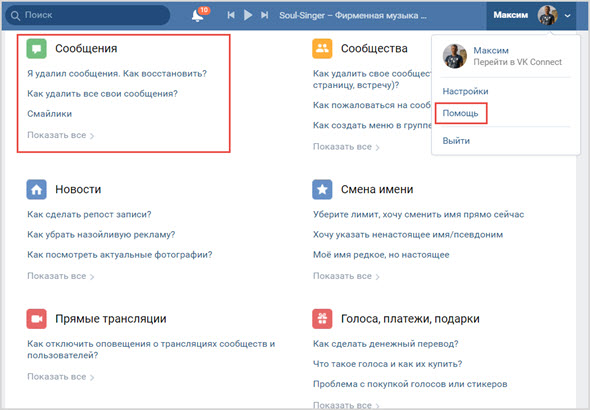
Вы должны понимать, что, поскольку удаление чатов является постоянным, вам будет предложено подтвердить, когда вы попытаетесь окончательно удалить сообщение. Вот скриншот;
Этот процесс необратим и не может быть отменен, и это официально от Facebook.
А как насчет сторонних приложений, могут ли они восстанавливать удаленные сообщения?
Ответ на эти вопросы — да и нет. Почти все приложения, которые обещают восстановить ваши сообщения, используют резервную копию, это означает, что у вас не будет доступа к сообщениям, удаленным до установки приложения, если какое-либо приложение может восстановить удаленные сообщения, оно определенно показывает сообщения, которые находятся в потоках архива и у вас уже есть доступ к нему из вашей учетной записи.
Таким образом, если приложение может создавать резервные копии данных ваших сообщений Facebook, вы можете восстановить свои сообщения даже после их окончательного удаления из Facebook.
Но, с другой стороны, если вы удалили свои сообщения за несколько месяцев или лет до установки приложения, вы не сможете восстановить их.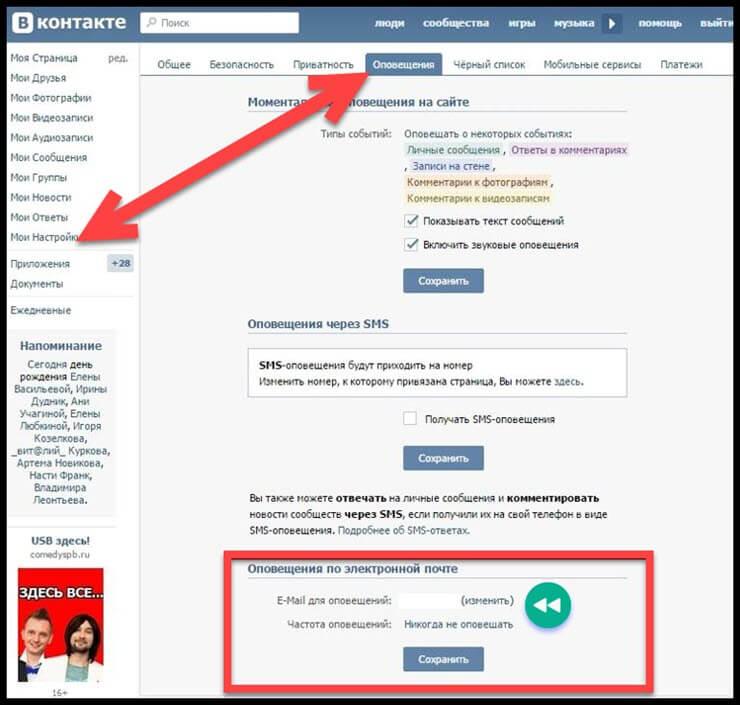 Если приложение делает это, это означает, что сообщение не удалено из вашего аккаунта навсегда, вы просто не можете отследить его.
Если приложение делает это, это означает, что сообщение не удалено из вашего аккаунта навсегда, вы просто не можете отследить его.
Эти приложения делают то, что могут упорядочивать ваши сообщения таким образом, чтобы их было легче найти, а также могут создавать резервные копии ваших сообщений в Facebook. Вам просто нужно настроить приложение для хранения каждого сообщения на Facebook, и это займет заботиться обо всем.
В Google Play есть тысячи приложений, и все они обещают восстановить удаленные сообщения, но это только при условии, что приложение уже установлено на вашем телефоне или компьютере, прежде чем вы удалите сообщения. Кроме того, вам нужно выбрать правильные настройки, чтобы сделать это, вы должны автоматически устанавливать резервное копирование на ежедневной, еженедельной или ежемесячной основе.
Но в целом, по моему мнению, эти приложения того не стоят, потому что вы можете эффективно создавать резервные копии данных на своем компьютере или телефоне. Вы можете в любой момент загрузить свои данные Facebook и сохранить их на свой компьютер.
Вы можете в любой момент загрузить свои данные Facebook и сохранить их на свой компьютер.
Сюда входят не только чаты, но и сообщения в Facebook, даже сообщения в архиве могут быть легко загружены на ваш компьютер или любое мобильное устройство. Но вы должны делать это часто, всякий раз, когда вы загружаете новые данные, вы можете удалить старые данные со своего устройства. Вы также можете выбрать временные рамки, чтобы вы могли загружать данные только за указанную дату.
Что происходит со скрытыми сообщениями, которые вы не удалили?
Все скрытые сообщения отправляются непосредственно в архив. Если вы уверены, что не удалили сообщение и не можете его найти, вам следует проверить ветку архива, если вы не удалили сообщение. , это точно в архиве.
Давайте поделимся, как сделать резервную копию данных Facebook, чтобы они были доступны даже после удаления данных из своей учетной записи Facebook.
Резервное копирование ваших чатов и сообщений Facebook
- Для пользователей настольных компьютеров вы должны войти в свою учетную запись, используя свой любимый браузер.

- После входа в систему вы должны нажать на Меню / настройки.
Как восстановить навсегда удаленные сообщения на Facebook
- Вы увидите опцию «Ваша информация из Facebook / Загрузить / Загрузить свою информацию.
- С помощью этой опции вы можете загрузить все свои данные Facebook, включая чаты и сообщения, а также любые другие действия, такие как комментарии и многое другое. Поэтому для этого вам нужно выбрать только сообщения и игнорировать загрузку каких-либо данных.
Вы также можете выбрать загрузку данных с определенной даты, это ускорит процесс, в отличие от того, когда вы загружаете все данные, что может занять от нескольких минут до часов, это займет больше времени, если вы поделились большим количеством изображений и видео. содержимое вашего профиля.
- После того, как вы выбрали временные рамки, вы теперь выбираете формат, в котором хотите экспортировать свои данные. Здесь у вас есть два варианта: HTML и файл JSON.
 HTML будет предпочтительнее, так как он позволяет просматривать данные на большинстве устройств, вы даже можете просматривать их прямо в браузере.
HTML будет предпочтительнее, так как он позволяет просматривать данные на большинстве устройств, вы даже можете просматривать их прямо в браузере. - Следует отметить, что даже если вы выбрали загрузку данных с определенной даты, перед созданием файла загрузки вы можете выбрать данные, которые вам не нужны, после удаления данных, которые вы не хотите включать, вы можете нажать на кнопке «Создать файл».
- Данные будут отправлены на ваш электронный адрес; это адрес электронной почты, который вы добавили в свою учетную запись Facebook.
- После того, как вы нажмете ссылку в своем электронном письме, вы будете перенаправлены на страницу с кнопкой загрузки.
- Как только вы откроете файл, данные будут отображаться в виде папки хранения архива, а также чатов, которые вы получили в мессенджере Facebook.
- Папка «Входящие» содержит имена всех людей, которым вы отправляете сообщения в Facebook Messenger, а также пользователей Facebook, которые отправляют вам сообщения.

- Вы также заметите имя файла «Message.html». Если дважды щелкнуть этот файл, он автоматически откроется в браузере по умолчанию. Здесь вы сможете прочитать все сообщения по порядку.
Восстановление удаленных сообщений на Android
Если вы разговариваете по телефону и используете приложение Facebook Messenger, вам необходимо заархивировать их, чтобы получить возможность восстановить сообщения. Вот шаги, которым нужно следовать;
- Откройте приложение Facebook Messenger на телефоне или любом мобильном устройстве.
- Нажмите на недавние разговоры.
- Когда беседы открываются, будет строка поиска, ваш поиск сообщения, которое вы ищете. это лучше, чем просматривать все заархивированные сообщения в поисках чата, который вы ищете.
- Как только сообщение появится, вы должны выбрать его и нажать опцию «разархивировать сообщение». Это будет разархивировать сообщение, и теперь оно появится в ваших чатах.
Итак, мы говорили о том, как отправлять чаты в архив вместо их удаления, но не обрисовали в общих чертах, как это сделать, давайте также поделимся, как это сделать.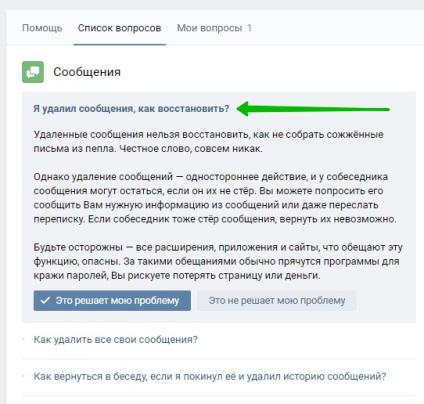
Как архивировать сообщения Facebook
- Откройте приложение Facebook Messenger на своем мобильном устройстве.
- Нажмите на «недавний разговор», где перечислены все ваши разговоры, выберите сообщения, которые вы хотите отправить в архив. Нажмите и удерживайте выбранное сообщение и нажмите на три горизонтальные линии, вы увидите опцию «Архивировать».
- Это удалит выбранную беседу из меню бесед и будет перемещена в папку архива. Это означает, что сообщения не удаляются, а только перемещаются в другую папку, где вы можете восстановить их, когда захотите.
Это то, что вы должны делать с любым сообщением, которое не должно отображаться в списке разговоров.
Восстановление удаленных сообщений на Facebook на Android с помощью компьютера
Если вы пытались восстановить свои заархивированные сообщения, используя метод, упомянутый выше, или вы просто хотите подключить свой ПК и получить сообщения, вы можете это сделать. Это возможно, потому что все данные хранятся на вашем хранилище / SD-карте. Вот как это сделать;
Вот как это сделать;
- Подключите телефон к ПК с помощью кабеля USB.
- Найдите телефон, перейдя на жесткий диск, дважды щелкните по нему, и все ваши папки в телефоне будут перечислены.
- Нажмите « Android» , затем « Data» и найдите папку с именем « com.facebook.orca .
- Откройте папку и нажмите « Найти кеш», fb_temp » и найдите свои сообщения.
Восстановление удаленных сообщений с помощью сторонних приложений
Как упоминалось ранее, эти приложения постоянно выполняют резервное копирование ваших данных, чтобы после удаления сообщений вы могли легко их восстановить.Одно из таких приложений, которое вы можете использовать, — это Stellar Data Recovery для Android, есть много доступных опций, в том числе бесплатных. Просто выполните поиск в Play Store, и у вас будет достаточно вариантов на выбор.
После того, как вы установите приложение, установите его и выполните правильные настройки, большинство этих приложений говорят сами за себя. Они расскажут, как настроить процесс резервного копирования.
Вот и все. Сообщите нам в поле для комментариев ниже, если у вас есть другой метод, который может помочь пользователям Facebook восстановить навсегда удаленные сообщения из своей учетной записи FB.
[2020] Топ-3 совета по восстановлению удаленных писем Gmail
Если вы когда-либо случайно удалили важное электронное письмо, вы должны знать, насколько неприятной может быть эта ситуация. Иногда мы хотим удалить выбранные сообщения из Gmail, но в итоге удаляем все сообщения из почтового ящика. Большинство людей думают, что мы не можем восстановить удаленные электронные письма Gmail, но мы, безусловно, можем это сделать.
В этой статье описаны наиболее эффективные методы восстановления удаленных писем в Gmail. Все упомянутые методы отлично работают для любых писем, которые были удалены из почтового ящика Gmail.
Все упомянутые методы отлично работают для любых писем, которые были удалены из почтового ящика Gmail.
Часть 1: Восстановление удаленных писем из приложения Gmail на компьютере с AnyRecover
Большинство пользователей используют приложение Gmail для управления своей электронной почтой и сообщениями. Если вы когда-нибудь столкнетесь с ситуацией, когда вы захотите восстановить удаленные электронные письма из Gmail, инструмент восстановления электронной почты AnyRecover может сделать идеальную работу за вас. Программное обеспечение можно использовать для восстановления любого типа удаленных сообщений, данных, файлов и вложений, используемых в приложении Gmail.Восстановить электронные письма из корзины не так сложно, но если вы также удалили файлы из корзины, вам понадобится профессиональный инструмент восстановления электронной почты, такой как AnyRecover, чтобы восстановить все удаленные электронные письма без сложных технических навыков.
1,000,000 + загрузки
Ключевые особенности AnyRecoverСледуйте простым инструкциям по восстановлению электронной почты, не тратя часы на изучение инструмента.

Легко вернуть все удаленные видео с YouTube, а также электронную почту, фотографии, аудио и другие файлы самостоятельно, без технических навыков.
Ваши восстановленные электронные письма на 100% безопасны и надежны, поскольку мы не храним резервные копии ваших восстановленных файлов.
Если вы хотите опробовать инструмент перед окончательной покупкой, вы можете попробовать потрясающие функции, такие как сканирование отсутствующих или удаленных писем Gmail, бесплатно в качестве пробной версии.
Попробовать бесплатно Попробовать бесплатно
Как восстановить удаленные электронные письма Gmail с ПК с AnyRecover
Этот инструмент совместим как с Mac, так и с операционной системой Windows.Вот несколько простых шагов, которые необходимо выполнить, чтобы вернуть удаленные сообщения Gmail.
Шаг 1: После загрузки и запуска AnyRecover выберите место, где хранятся данные вашего приложения Gmail.
Шаг 2: После выбора местоположения нажмите кнопку «Пуск», чтобы начать сканирование.
Шаг 3: Перед тем, как начать процесс восстановления, просмотрите файлы и электронные письма, которые будут восстанавливаться, в режиме просмотра файлов или дерева.Вы можете найти восстановленные электронные письма Gmail в папке «Другие». Как только вы узнаете, что нужные вам электронные письма появятся в результатах сканирования, нажмите кнопку «Восстановить», и удаленные файлы в выбранном вами формате будут восстановлены через несколько минут.
ПРИМЕЧАНИЕ:
Пожалуйста, не сохраняйте восстановленные электронные письма Gmails и соответствующие файлы в разделе, где вы удалили или потеряли данные ранее.
Попробовать бесплатно Попробовать бесплатно
Часть 2: Восстановление удаленных писем Gmail из корзины
Когда вы удаляете электронное письмо из почтового ящика Gmail, это удаленное сообщение перемещается в папку «Корзина».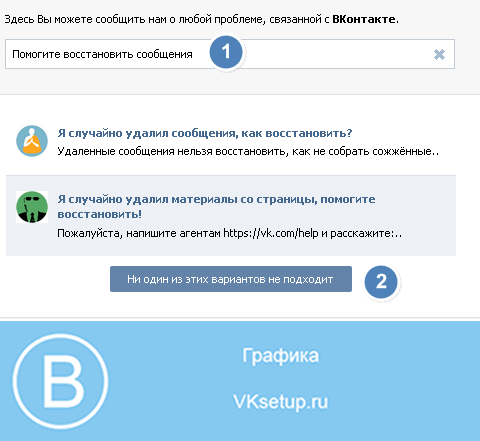 В этой папке будут храниться удаленные электронные письма в течение 30 дней после того, как вы удалили сообщения. Эта папка содержит все электронные письма, которые вы удалили за последние 30 дней.
В этой папке будут храниться удаленные электронные письма в течение 30 дней после того, как вы удалили сообщения. Эта папка содержит все электронные письма, которые вы удалили за последние 30 дней.
шаги для восстановления удаленных писем Gmail из корзины
Шаг 1. Перейдите в боковое меню учетной записи Gmail и выберите « Корзина » из « Еще ».
Шаг 2. Вы увидите удаленные сообщения в папке «Корзина». Выберите электронные письма и сообщения Gmail, которые вы хотите восстановить.
Шаг 3. Щелкните значок « Переместить в » и выберите, куда вы хотите переместить сообщение. Вы можете переместить эти сообщения во Входящие или любую другую папку.
ПРИМЕЧАНИЕ:
По истечении 30 дней электронные письма безвозвратно удаляются из папки «Корзина». После очистки папки корзины вы не сможете легко восстановить электронные письма без использования профессионального инструмента восстановления, такого как AnyRecover.
Часть 3: Восстановление навсегда удаленных писем Gmail с сервера Google
Взлом онлайн — обычное дело в наши дни.Многие пользователи Gmail теряют свои сообщения из-за несанкционированного доступа. Если вы когда-либо столкнетесь с такой хакерской атакой, вы можете отправить запрос на расследование в Google, и они будут искать все возможные решения, чтобы вернуть вашу взломанную учетную запись Gmail и электронные письма. Вот несколько вещей, которые вы можете сделать для восстановления удаленных писем Gmail с сервера.
Шаг 1. Войдите в свою учетную запись Gmail в браузере.
Шаг 2. Перейдите на страницу пропавших без вести Gmail https: // support.google.com/mail/contact/missingemails и укажите свой адрес электронной почты, который был взломан.
Шаг 3. Введите дату, когда вы впервые заметили пропажу своих сообщений, и опишите проблему в целом. Нажмите кнопку « Отправить », чтобы отправить запрос в службу поддержки почты Google.
ПРИМЕЧАНИЕ:
Нет 100% гарантии восстановления электронной почты с использованием отсутствующей страницы. Google отправит вам электронное письмо с адреса mail-support @ google.com , чтобы сообщить вам результат запроса. Отсутствующие или удаленные электронные письма появятся в вашем почтовом ящике, и они будут успешно восстановлены. В противном случае содержание электронной почты будет « невозможно восстановить ».
Часть 4: Как очистить почтовый ящик Gmail, не удаляя электронную почту?
Большинство пользователей описывают разные сайты, и информационные бюллетени с такого множества сайтов могут действительно раздражать. Эти электронные письма могут занимать большую часть вашего почтового ящика, поэтому вы должны знать, как лучше очистить почтовый ящик Gmail, не удаляя сообщения.Для этого есть два основных метода. Эти два метода будут содержать ваш почтовый ящик в чистоте, и вы также будете получать электронные письма.
Архивные сообщения
Вы можете архивировать сообщения, и эти сообщения не будут удалены. Как только кто-то ответит на заархивированные сообщения, сообщения появятся в вашем почтовом ящике.
При наведении указателя мыши на любое сообщение справа отображается значок « Архив ». Щелкните этот значок, чтобы переместить сообщения в папку архива. Если включены сочетания клавиш, вы также можете нажать « E », чтобы заархивировать письмо, которое вы просматриваете.
Отключить сообщения
Любые ответы на сообщение без звука не попадут в ваш входящий почтовый ящик. Вы можете искать конверсию, когда вам нужно будет найти ее позже.
Чтобы отключить или игнорировать сообщение, откройте или выберите любую беседу в Gmail, а затем нажмите « Еще »> « Без звука » вверху.
Заключение
Это были самые эффективные методы восстановления удаленных писем Gmail. Если вы цените свою электронную почту и хотите избежать любого риска, инструмент восстановления электронной почты iMyFone AnyRecover может стать идеальным выбором.Если вы не уверены в своем решении, вы можете попробовать бесплатную пробную версию для сканирования удаленных писем Gmail. Если вы находите результаты удовлетворительными, приобретите этот профессиональный инструмент восстановления для вашей системы, чтобы использовать более продвинутые функции.
Если вы цените свою электронную почту и хотите избежать любого риска, инструмент восстановления электронной почты iMyFone AnyRecover может стать идеальным выбором.Если вы не уверены в своем решении, вы можете попробовать бесплатную пробную версию для сканирования удаленных писем Gmail. Если вы находите результаты удовлетворительными, приобретите этот профессиональный инструмент восстановления для вашей системы, чтобы использовать более продвинутые функции.
Попробовать бесплатно Попробовать бесплатно
Восстановление удаленных контактов на телефоне Android (3 проверенных способа)
Предисловие : Android становится все более популярным благодаря своей открытости. Открытая функция позволяет любым производителям мобильных терминалов присоединиться к альянсу Android.Значительная открытость может привести к увеличению числа разработчиков и увеличению числа пользователей и приложений. Однако самая основная и незаменимая функция мобильного телефона — это совершать звонки. В телефоне хранится много контактов, которым мы часто поздравляем. Если мы случайно потеряли контакты в телефоне, как мы можем восстановить контакты с телефона Android? Не волнуйтесь, эта статья покажет вам , как восстановить удаленные контакты с мобильного телефона Android .
В телефоне хранится много контактов, которым мы часто поздравляем. Если мы случайно потеряли контакты в телефоне, как мы можем восстановить контакты с телефона Android? Не волнуйтесь, эта статья покажет вам , как восстановить удаленные контакты с мобильного телефона Android .
Примечание. Пользователи iPhone могут без колебаний перейти на другую страницу, чтобы узнать, как восстановить удаленные контакты на iPhone.
Как вы знаете, объем памяти мобильного телефона увеличивается настолько, что пользователи привыкли хранить в своих телефонах сотни тысяч контактов. Но действительно ли безопасно сохранять данные в мобильном телефоне? Конечно, нет. Контакты, которые вы сохранили в телефоне Android, могут быть потеряны по разным причинам. Например, если вы потеряли свой мобильный телефон, или случайно удалили контакты, или ошибочно отформатировали телефон, или в любых других неожиданных случаях, все это может привести к потере контактов с вашего мобильного телефона.
Многие пользователи Android чувствуют себя подавленными, когда их контакты были удалены или потеряны без предварительного резервного копирования. Вот почему настоятельно рекомендуется регулярно делать резервные копии контактов на Android. Что делать, если у вас нет резервной копии? Есть ли решение восстановить все удаленные контакты? Да, просто читайте дальше.
Часть 1: Как восстановить удаленные контакты на Android с помощью Coolmuster Lab.Fone для Android
Часть 2: Как восстановить удаленные контакты с Android с помощью Coolmuster Android SMS + Восстановление контактов
Часть 3: Как восстановить удаленные номера телефонов на Android через Gmail
Часть 1: Как восстановить удаленные контакты на Android с помощью Coolmuster Lab.Fone для Android
Да, конечно, вы можете восстановить все потерянные контакты с помощью надежного инструмента восстановления контактов Android. Контакты, а также текстовые сообщения хранятся во внутренней флэш-памяти сотового телефона.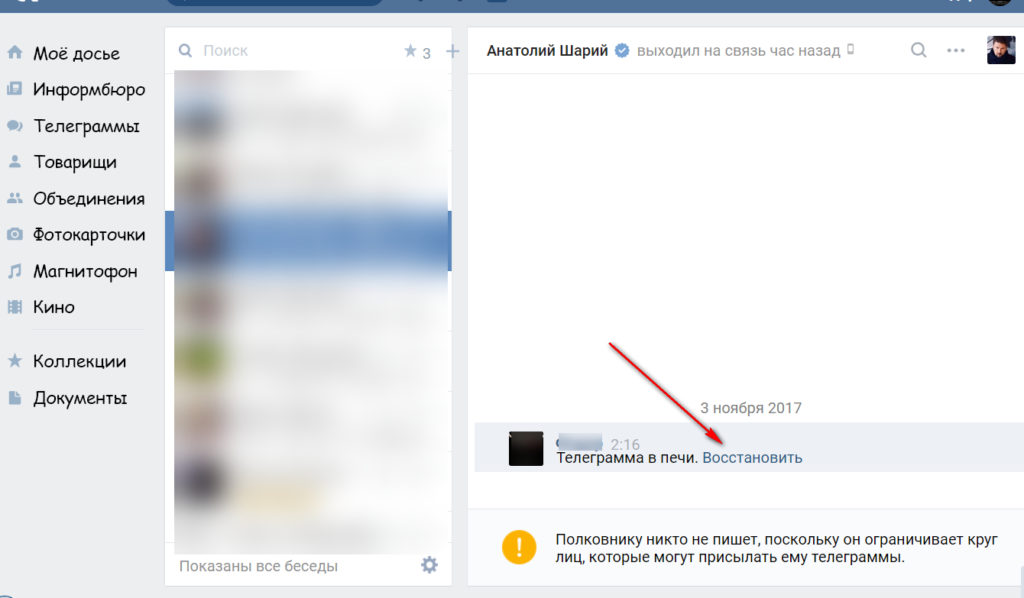 Когда вы удаляете контакты с Android, они фактически не стираются, а только помечаются как бесполезные и могут быть перезаписаны новыми данными. Поэтому прекратите пользоваться телефоном после потери контактов и возьмите профессиональный Android Contact Recovery — Coolmuster Lab.Fone для Android (для Windows 10/8/7 / XP / Vista) или Coolmuster Lab.Fone для Android (Mac) для восстановления удаленных контактов с Android, а также текстовых сообщений, журналов вызовов, фотографий и других файлов.
Когда вы удаляете контакты с Android, они фактически не стираются, а только помечаются как бесполезные и могут быть перезаписаны новыми данными. Поэтому прекратите пользоваться телефоном после потери контактов и возьмите профессиональный Android Contact Recovery — Coolmuster Lab.Fone для Android (для Windows 10/8/7 / XP / Vista) или Coolmuster Lab.Fone для Android (Mac) для восстановления удаленных контактов с Android, а также текстовых сообщений, журналов вызовов, фотографий и других файлов.
Основные функции Android Contact Recovery — Coolmuster Lab.Fone для Android:
— Глубокое сканирование файловой системы хранения Android и мгновенное восстановление потерянных данных.
— Поддержка восстановления удаленных файлов с SD-карты Android, внутренней флеш-памяти Android и SIM-карты.
— Не только контакты, но и SMS, видео, музыка, фотографии, история звонков, аудио, документы и т. Д.можно легко восстановить.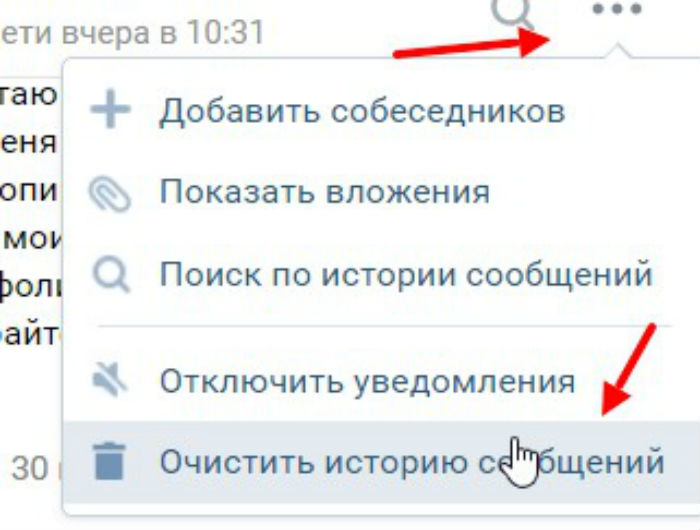
— Не только восстановление удаленных данных с устройства Android, но также предварительный просмотр и резервное копирование файлов с телефона Android.
— Широко совместим практически со всеми телефонами и планшетами Android от Android 2.0 или выше, включая, помимо прочего, Samsung, Huawei, Sony, HTC, LG, Motorola, ZTE и т. Д. (Новейшие модели Samsung Galaxy S10 / S10 + / S10e, Samsung Поддерживаются Galaxy Note 9 / Note 9 Plus, HUAWEI Mate X / Mate 20, HTC U11 + / U11, LG G7 / G6 + и т. Д.)
— Подробнее >>
Руководство пользователя : Получите нужную версию программное обеспечение, загруженное и установленное на вашем компьютере Mac или Windows.Далее мы установим версию Windows в качестве примера. Если вы используете Mac, вы можете запустить Coolmuster Lab.Fone для Android для Mac и выполнить те же операции, что и ниже:
Шаги к тому, как с легкостью восстановить потерянные контакты на Android
Подготовка:
После того, как вы успешно установили программное обеспечение на свой компьютер, вы можете запустить установленное программное обеспечение для восстановления на вашем компьютере и получить набор инструментов, как показано ниже. Нажмите «Android Recovery» на панели инструментов, чтобы открыть лабораторию Coolmuster.Fone для Android.
Нажмите «Android Recovery» на панели инструментов, чтобы открыть лабораторию Coolmuster.Fone для Android.
Шаг 1. Подключите телефон Android к компьютеру.
С помощью кабеля для передачи данных подключите телефон Android, с которого вы потеряли контакты, к компьютеру напрямую. Далее нам нужно включить отладку по USB на подключенном телефоне. Активированная отладка по USB используется для синхронизации данных между телефоном и компьютером. Если вы уже открыли отладку по USB, можете переходить к следующему шагу.
Шаг 2. Найдите потерянные контакты на своем телефоне Android.
Когда режим отладки USB был успешно включен для вашего телефона Android, нажмите « Разрешить » на вашем телефоне, чтобы разрешить авторизацию программы при появлении запроса. Затем выберите « Выбрать все », запущенная программа автоматически обнаружит файлы на вашем телефоне, включая SD-карту внутри вашего телефона, и глубоко просканирует их.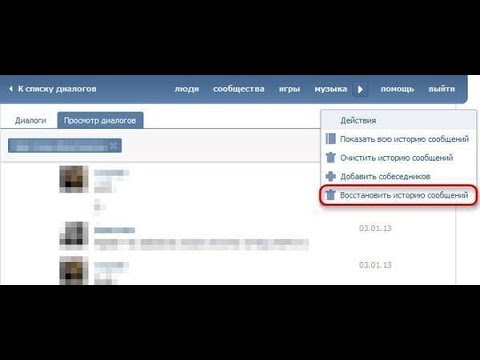

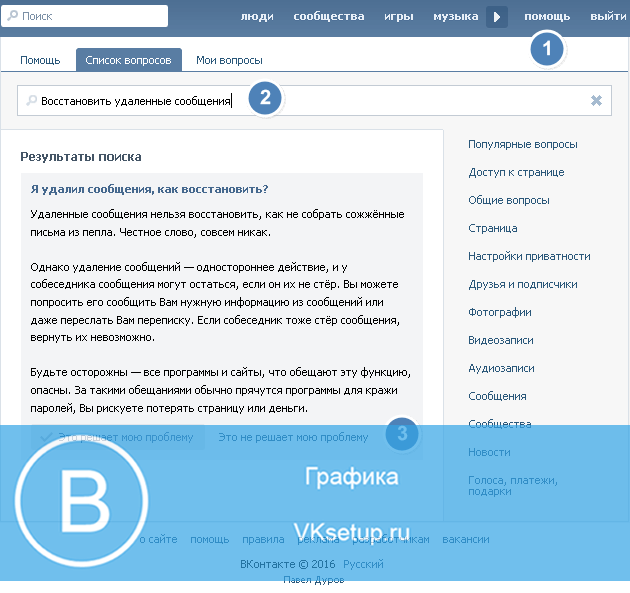 Учитывая тот факт, что его формирование может занимать несколько дней, рассчитывать на это не стоит, но попытаться стоит.
Учитывая тот факт, что его формирование может занимать несколько дней, рассчитывать на это не стоит, но попытаться стоит.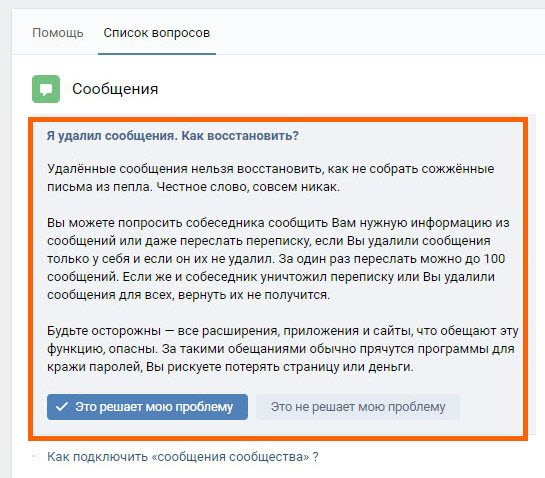 Стремитесь вернуть, убедите поддержку и вам обязательно помогут!
Стремитесь вернуть, убедите поддержку и вам обязательно помогут!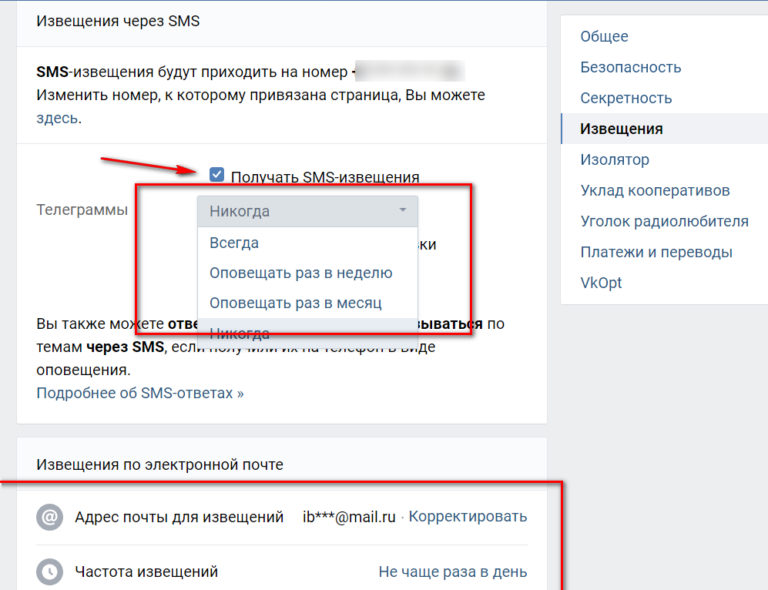

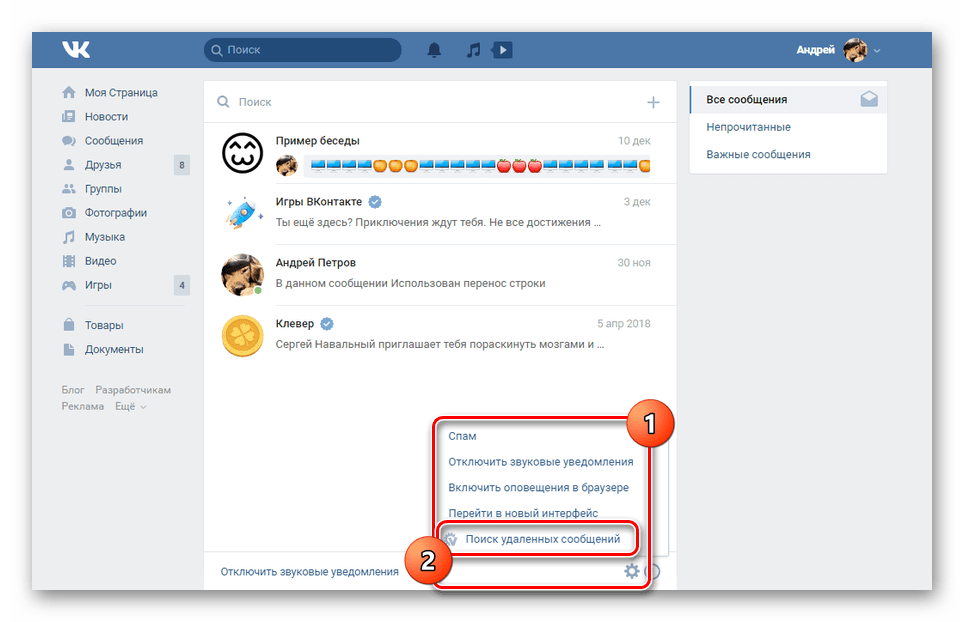 HTML будет предпочтительнее, так как он позволяет просматривать данные на большинстве устройств, вы даже можете просматривать их прямо в браузере.
HTML будет предпочтительнее, так как он позволяет просматривать данные на большинстве устройств, вы даже можете просматривать их прямо в браузере.